OPTIMIZAR IMÁGENES
Anuncio
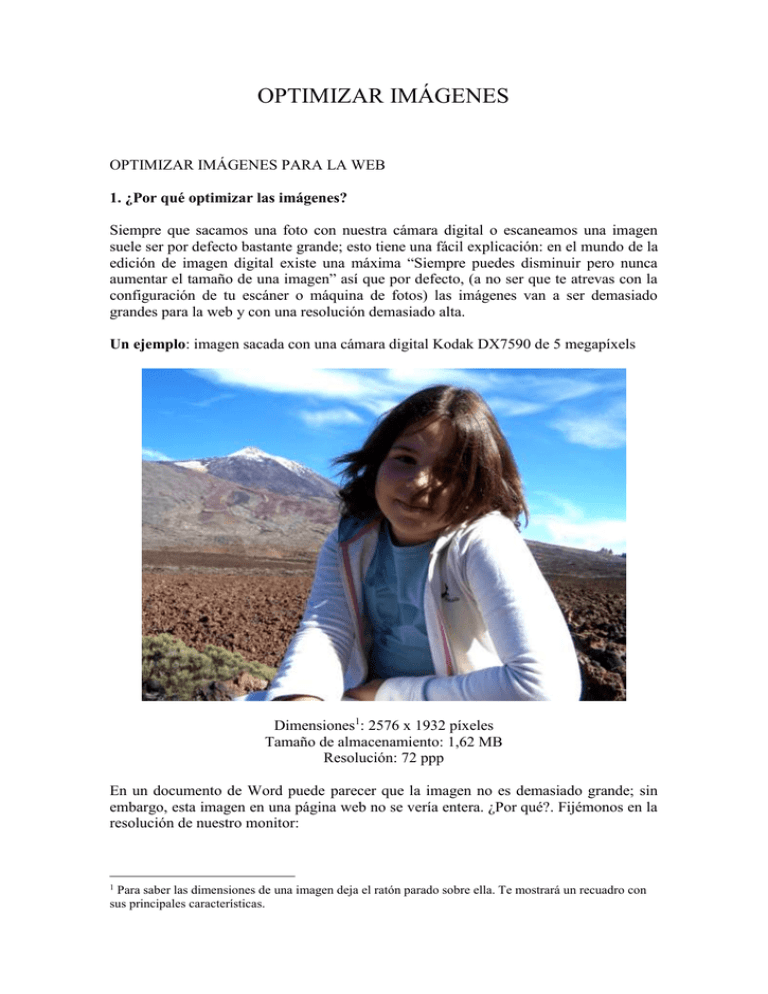
OPTIMIZAR IMÁGENES OPTIMIZAR IMÁGENES PARA LA WEB 1. ¿Por qué optimizar las imágenes? Siempre que sacamos una foto con nuestra cámara digital o escaneamos una imagen suele ser por defecto bastante grande; esto tiene una fácil explicación: en el mundo de la edición de imagen digital existe una máxima “Siempre puedes disminuir pero nunca aumentar el tamaño de una imagen” así que por defecto, (a no ser que te atrevas con la configuración de tu escáner o máquina de fotos) las imágenes van a ser demasiado grandes para la web y con una resolución demasiado alta. Un ejemplo: imagen sacada con una cámara digital Kodak DX7590 de 5 megapíxels Dimensiones1: 2576 x 1932 píxeles Tamaño de almacenamiento: 1,62 MB Resolución: 72 ppp En un documento de Word puede parecer que la imagen no es demasiado grande; sin embargo, esta imagen en una página web no se vería entera. ¿Por qué?. Fijémonos en la resolución de nuestro monitor: 1 Para saber las dimensiones de una imagen deja el ratón parado sobre ella. Te mostrará un recuadro con sus principales características. El tamaño de nuestra imagen es más del doble de la resolución de nuestro monitor (1024 x 768 píxeles) por lo que si la colgamos en Internet tendremos que utilizar las barras de desplazamiento para verla y eso no es muy cómodo, además de que no tendremos una vista completa. Un tamaño adecuado (si interesa que el usuario aprecie la imagen) suele ser 640 x 480 píxeles. Así, los monitores que estén configurados a 800 x 600 todavía la podrán ver entera. Obviamente, las imágenes utilizadas como complemento gráfico en artículos, trabajos, etc. no necesitan ser tan grandes. La resolución adecuada para ver las imágenes en la pantalla del ordenador es de 72 ppp (puntos por pulgada), así que todas las imágenes destinadas a la web tienen esta resolución2. Una resolución mayor no hará que se vean mejor y aumentará innecesariamente el tamaño de los archivos. Así pues, básicamente lo que tienes que hacer es: 1- Reducir el tamaño físico de la imagen. 2- Ajustar la calidad para web. 2. No manejo ningún programa de edición digital. ¿Cómo hago para optimizar las imágenes? Hay varias formas de conseguir reducir las dimensiones o la resolución de nuestras imágenes sin necesidad de dominar ningún programa de retoque fotográfico: a) Usuarios de Windows XP: Microsoft Photo editor: Si tienes Windows XP como sistema operativo, este es el editor de imagen que viene por defecto. La gran ventaja es que lo tiene casi todo el mundo, la gran desventaja es que nos ofrece muchas menos opciones que otros editores, pero es suficiente para lo que nos proponemos. 2 Por la misma razón, casi todas las imágenes que bajemos de Internet tendrán una resolución de 72 ppp, poco apta para imprimir con calidad (se necesitan al menos 200 ppp), aunque puede ser válida para un determinado trabajo. 1-Ajustar tamaño: Sólo tienes que ir al menú superior, selecciona imagen y luego cambiar tamaño. Elige qué tamaño quieres que tenga la foto en centímetros o en porcentaje. 2-Resolución para web: Menú superior, archivo, propiedades y asegúrate de que la foto esté a una resolución 28 pixeles/cm o 72 pixeles/pda Image Resizer: Es una aplicación gratuita de Microsoft que forma parte de los "Microsoft PowerToys para Windows XP". Una vez instalado, cuando haces clic sobre una imagen con el botón derecho puedes elegir la opción ‘Resize Pictures’ con la cual podrás redimensionar la imagen con un solo clic. Para descargar el programa: http://download.microsoft.com/download/whistler/Install/2/WXP/ENUS/ImageResizerPowertoySetup.exe Para saber cómo utilizar Image Resizer: http://www.microsoft.com/spain/windowsxp/using/digitalphotography/learn more/tips/eschelman2.mspx b) Usuarios de versiones de Windows anteriores: La aplicación Paint, que viene por defecto en todas las versiones de Windows también te permite redimensionar las imágenes. Para ello, inicias Paint (desde Inicio >> Todos los programas >> Accesorios >> Saint y abres la imagen que quieres optimizar. Desde el menú Imagen >> Expandir o contraer, puedes disminuir su tamaño con el porcentaje que tú elijas. c) También puedes descargar el programa Picasa, de Google, una aplicación gratuita que te permite localizar y organizar todas las fotos de tu equipo, editar y añadir efectos a tus fotos con unos pocos clics y compartir tus fotos con otros usuarios mediante correo electrónico, impresiones y en Internet. Es rápido y de manejo sencillo. OPTIMIZAR IMÁGENES EN DOCUMENTOS DE WORD A veces ocurre que un documento de Word en el que hemos incluido gran cantidad de imágenes acaba “pesando” mucho, sobre todo si no hemos tenido en cuenta la calidad y el tamaño de las imágenes. Esto puede resultar un problema si queremos enviarlo por correo electrónico, por ejemplo. Hay una opción (en Office XP y 2003) que te permite arreglar esto. Con el botón derecho sobre cualquier imagen elegimos ‘Formato de imagen…’. Veremos una pantalla similar a ésta: Haciendo clic en ‘Comprimir…’3 podemos comprimir y cambiar la resolución de las imágenes seleccionadas o todas las imágenes del documento, eliminando las áreas recortadas si en alguna de ellas hemos realizado recortes. OPTIMIZAR IMÁGENES EN POWER POINT: Si has hecho una presentación larga en PowerPoint con muchas fotografías es probable que el tamaño del archivo se te haya ido por las nubes. O también es probable que manejes muchas presentaciones y que tu lápiz USB ya no dé para más. Este es un truco que permite optimizar las imágenes de una presentación solucionando así los problemas mencionados (sólo para versiones de PowerPoint anteriores a 2007, para Office 2007 puedes ver el artículo original en inglés). Con el Power Point y la presentación abierta vamos al menú Archivo >> Guardar como. En la ventana que se abre, en la parte superior derecha haces clic en Herramientas >> Comprimir imágenes: También puedes acceder a esta ventana si sacas la barra de herramientas ‘Imagen’ desde Ver >> Barras de herramientas. En ella hay un botón que abre directamente la ventana ‘Comprimir imágenes’. 3 En el menú resultante haz clic en la opción Cambiar resolución >> En web o pantalla (haz esto siempre que la presentación sea para exponer en web o pantalla; si lo que vas a hacer es imprimir las diapositivas deja la opción de Impresión): Pulsa en Aceptar y te saldrá un mensaje advirtiendo de que el programa va a cambiar la calidad de las imágenes. Ya puedes guardar el archivo con un tamaño menor y con una disminución de calidad imperceptible en lo que a pantallas se refiere. OPTIMIZAR IMÁGENES AL ENVIARLAS POR CORREO ELECTRÓNICO: A veces queremos enviar una colección de imágenes por correo electrónico solamente para que las vea el destinatario, es decir, que éste no las va a imprimir y no necesita tenerlas con la máxima calidad. Si no tenemos en cuenta qué peso van a tener las imágenes que enviamos, podemos colapsar el buzón de correo de nuestro destinatario o hacer muy difícil y lenta la descarga de nuestro correo. Hay varias formas de optimizar las imágenes que se envían por correo. Una de ellas 4 consiste en hacer clic con el botón derecho en la imagen o grupo de imágenes seleccionadas dentro de una carpeta y elegir ‘Enviar a…’ >> ‘Destinatario de correo’. 4 Para Outlook Express. Con Mozilla Thunderbird tendremos que autoenviárnoslas y guardar los adjuntos. Entonces se abre una ventana desde la que podemos disminuir el tamaño de las imágenes para hacerlas más “ligeras”. Con el programa Picasa también es muy fácil organizar las fotos en una carpeta y optimizarlas. El mismo programa se encarga de enviar las imágenes por correo electrónico.